“P&ID 线列表”列出所指定的 P&ID 图形中的线段及相关元件。可以单击任何可用线段,并将其 Plant 3D 对应对象放置在三维模型中。
- 打开 Plant 3D 模型。
- 在功能区上,单击“常用”选项卡
 “零件插入”面板
“零件插入”面板  “P&ID 线列表”。
“P&ID 线列表”。 - 在“P&ID 线列表”窗口中,执行以下操作:
- 在下拉列表中,单击要查看其线和元件的 P&ID 图形。
- 在树状图中,展开“管线组”。单击一个线段。
- 单击“放置”。
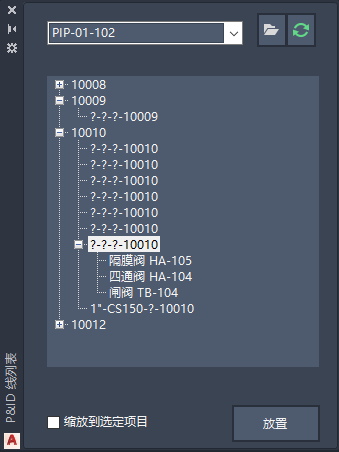
- 执行以下操作之一:
- 如果尺寸和等级库匹配,请转到第 5 步。
- 如果尺寸或等级库不匹配,请在“选择尺寸和等级库”对话框中,执行以下操作:
- 在“等级库”下,单击一个等级库(例如:CS150)。
- 在“尺寸”下,单击一个尺寸(例如:4”)。
- 如果确定您的选择适用于所有情况,请选中“始终用选定大小值替代 [尺寸]”复选框。(等级库不与尺寸一起保存。)
- 单击“选择”。 注: 如果所需的尺寸不可用,可以先指定一个替代尺寸,之后再对其更正。除非确定您的选择正确无误,否则不要选中“始终用选定大小值替代 [尺寸]”复选框。
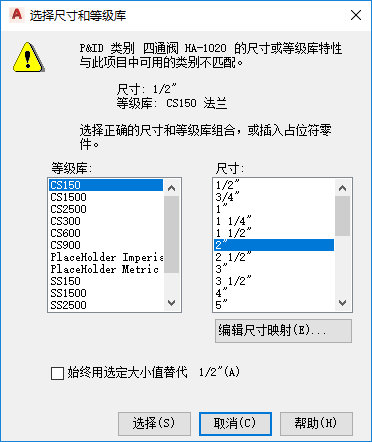
- 在绘图区域中单击管道的起点位置。
- 单击管道的下一点。
- 继续单击管道的其他点。
- 按 ENTER 键。